Kuinka poistaa PayPal-historia
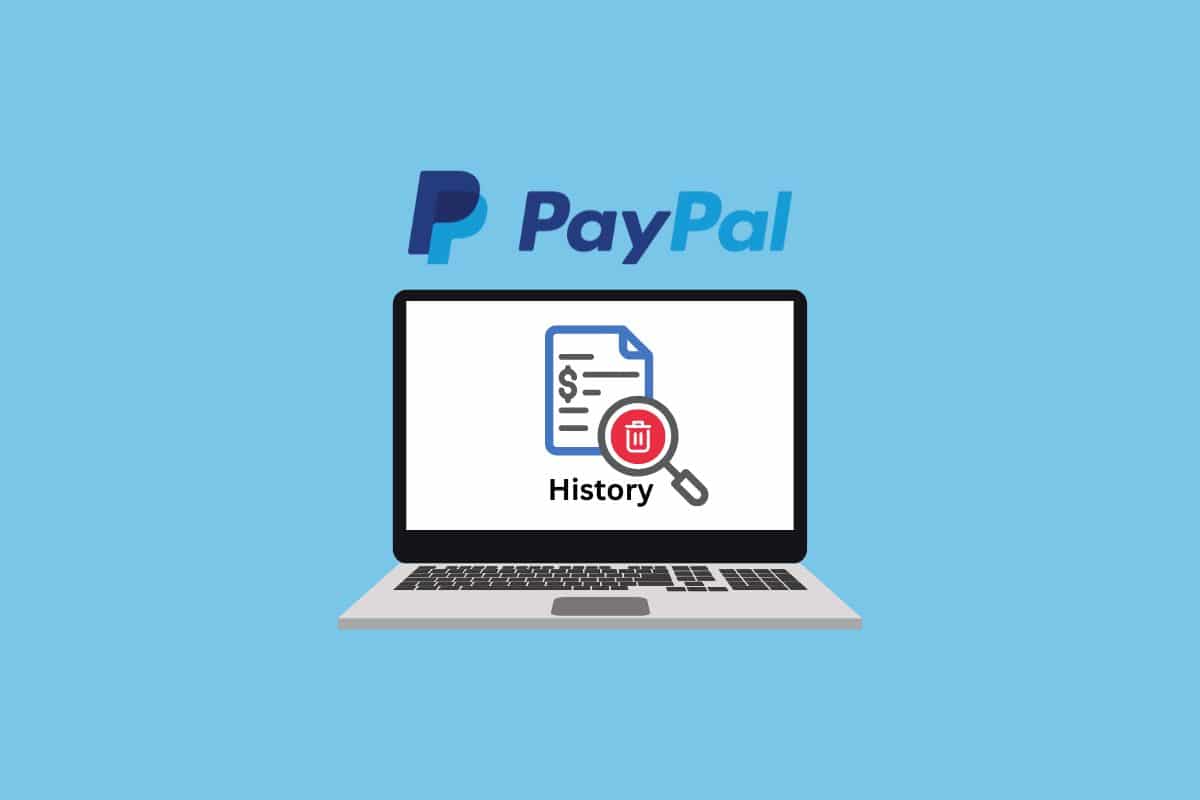
Delete PayPal History
Unfortunately, unlike some other platforms, PayPal doesn’t currently offer a way to directly delete your transaction history. Here’s what you can do:
Limitations:
- PayPal prioritizes record-keeping for security and financial regulations. This means they keep a record of all your transactions for your reference and for potential disputes or audits.
Alternatives:
-
Archive Transactions: While you can’t delete your history entirely, you can archive transactions you don’t need to see regularly. This hides them from your main activity feed but keeps them accessible if needed. Here’s how to archive transactions:
- Log in to your PayPal account.
- Click on “Activity” at the top of the page.
- Select “All Transactions” from the filter options.
- Find the transaction(s) you want to archive and click on it.
- You should see an option to “Archive” the transaction.
-
Export Transaction Data: You can download your transaction history in a file format (like CSV) for your personal records. This can be helpful if you want to keep your own copy of your transactions outside of PayPal. Here’s how to download your transaction data:
- Log in to your PayPal account.
- Click on “Statements” at the top of the page.
- Select “Download History.”
- Choose the date range for the transactions you want to download and the file format.
- Click on “Download” to save the file.
Additional Considerations:
-
Close Your Account (Last Resort): If you absolutely need to completely remove your PayPal history, you can close your account. However, this is a permanent step and will limit your ability to use PayPal services in the future. It’s generally not recommended unless absolutely necessary.
-
Contact PayPal Support: While they can’t necessarily delete your history, you can contact PayPal support to discuss your situation and see if there are any alternative solutions they can offer. You can reach them through their website or app.
I hope this information helps! Even though you can’t completely erase your history, there are ways to manage it and keep your most frequently accessed transactions visible.
PayPal tarjoaa online-palveluita, joiden avulla yksityishenkilöt ja yritykset voivat lähettää tai vastaanottaa rahaa sähköisesti. Oletko PayPal-käyttäjä ja mietit kuinka piilottaa PayPal-tapahtumat tai kuinka voit tarkistaa PayPal-historian? Jos etsit vinkkejä samasta asiasta, tarjoamme sinulle hyödyllisen oppaan, joka opettaa sinulle, kuinka voit poistaa PayPal-historian ja arkistoida PayPal-tapahtumia.
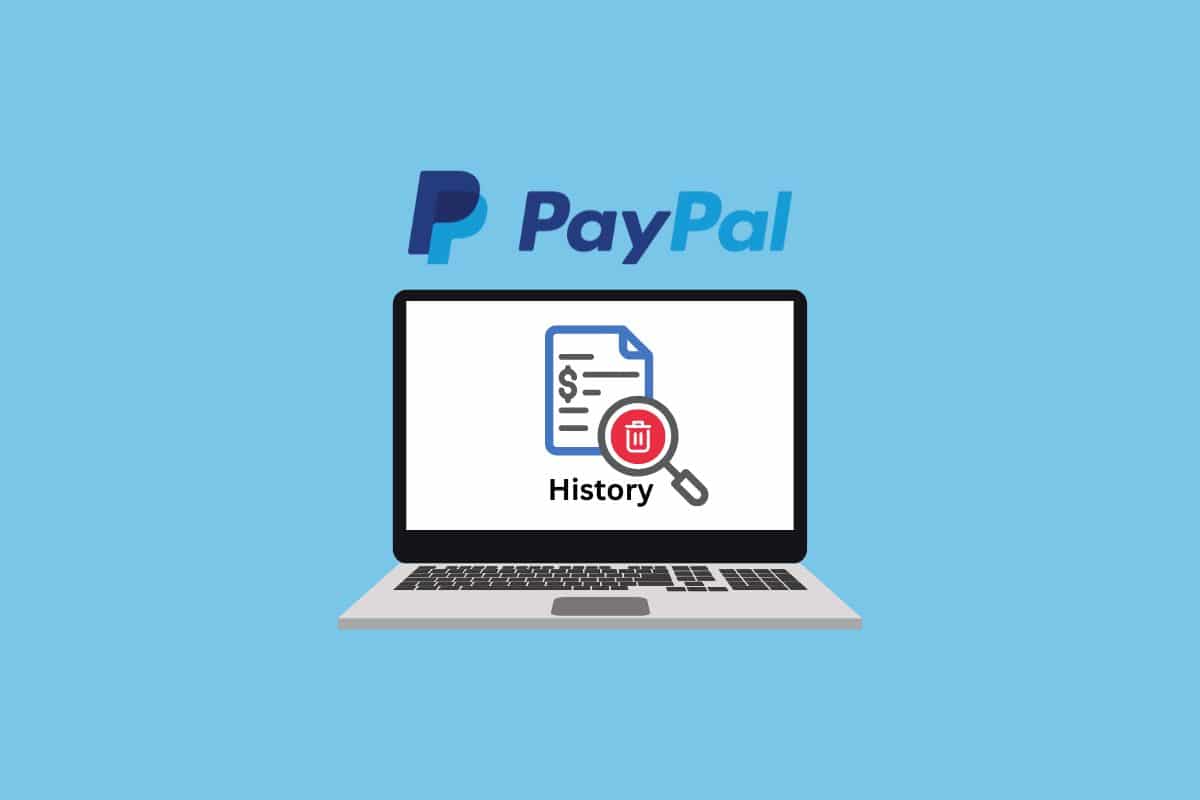
Kuinka poistaa PayPal-historia
Jatka lukemista löytääksesi vaiheet, jotka selittävät PayPal-historian poistamisen yksityiskohtaisesti hyödyllisillä kuvilla ymmärtääksesi paremmin.
Ovatko PayPal-tapahtumat julkisia?
Ei. PayPalsallii vainlähettäjä ja vastaanottaja päästäkseen tapahtumatietoihin, kuten siirretyn rahamäärän ja tapahtuman päivämäärän. Tästä syystä PayPal-tapahtumat eivät ole julkisia, mutta esimerkiksi verkkohuutokauppaan liittyvät tarjoukset, luokitellut verkkosivustot, julkiset myyntitapahtumat tai listaustapahtumat voivat olla julkisia.
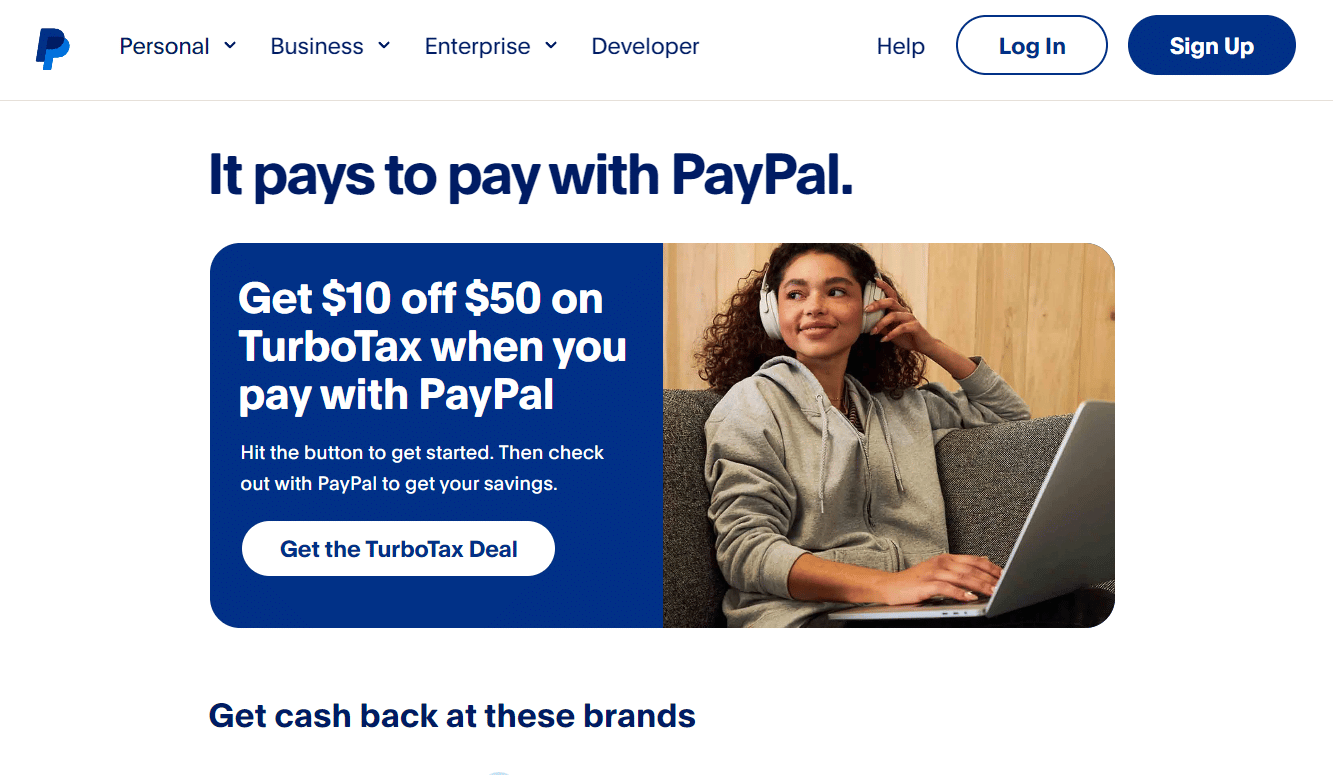
Lue myös: PayPal-kirjautumistoiminnan tarkistaminen
Voinko piilottaa PayPal-tietoni?
Kyllä, voit piilottaa PayPal-tietosi, kuten nimesi ja paljon muuta.
Voitko tarkistaa PayPal-historian?
Kyllä, voit tarkistaa PayPal-historiasi helposti PayPal-mobiilisovelluksen tai -sivuston kautta.
Voitko piilottaa tapahtuman PayPalissa?
Ei, et voi piilottaa mitään tapahtumia PayPalissa, koska kaikki tapahtumat on näytettävä turvallisuuden takaamiseksi.
Voitko poistaa PayPal-tapahtumahistorian?
Ei, et voi poistaa PayPal-historiaa.
Voitko arkistoida PayPal-tapahtumia?
Kyllä, voit arkistoida PayPal-tapahtumat helposti PayPalin verkkosivuston kautta. Alla on myös hyödyllinen opas PayPal-tapahtumahistorian arkistointiin.
Kuinka pitkälle PayPal-tietueet palaavat?
PayPal-tietueet tai tapahtumahistoria voivat palata takaisinjopa 90 päivää tai jopa enemmänjoissakin riita- ja vaateisiin liittyvissä tapauksissa.
Kuinka kauan PayPal säilyttää tapahtumahistorian?
Jos mietit, kuinka kauan PayPal säilyttää tapahtumahistoriasi, voit tarkastella tai ladata tapahtumahistoriaasinoin 90 päivää vanha. Sinun tarvitsee vain kirjautua sisään PayPal-tilillesi mobiilisovelluksesta tai selaimesta. Mutta PayPal yleensätallentaa tapahtumahistorian 18 kuukauden ajanpalvelimillaan tai joissakin tapauksissa jopa enemmänliittyvät riitoihin ja vaateisiin.
Kuinka voin tarkastella koko PayPal-historiaani?
Jos haluat tarkistaa PayPal-historian PayPal-mobiilisovelluksessa tai -sivustolla. Tässä on lyhyt opas siitä, kuinka voit tarkastella koko PayPal-historiaasi muutamalla helpolla vaiheella.
Vaihtoehto I: PayPal-mobiilisovelluksessa
1. AvaaPayPalsovellus omassasiAndroid tai iOSälypuhelin.
Huomautus: Varmista, että olet kirjautunut tilillesi.
2. Napauta nyt -kuvakettamaksutavat-välilehti alanavigointipalkista.
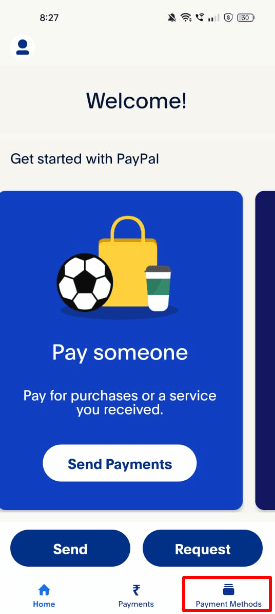
3. NapautaToiminta-välilehti.
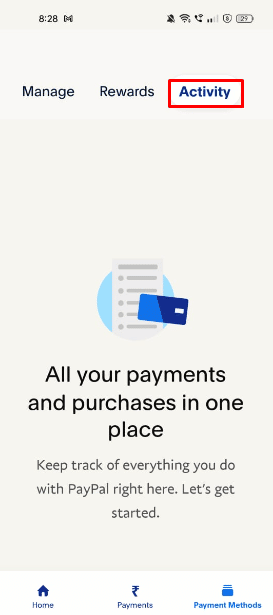
4. Napauta sittenlausuntovaihtoehto.
5. Voit tarkastella koko PayPal-historiaasi napauttamalla -kuvakettaNäytä kaikki toimintavaihtoehto.
Huomautus: Voit myös valitamukautettu kestojonka PayPal-historiaa haluat tarkastella.
Jos et saa tarpeeksi tietoa, yritä tarkastella PayPal-toimintaasi verkkoselaimella.
Lue myös: Kuinka poistaa kortti PayPalista
Vaihtoehto II: PayPalin verkkosivustolla
1. AvaaPayPal -kirjautumissivutyöpöytäselaimessa jaKirjaudu sisäänPayPal-tilillesiSähköpostijaSalasana.
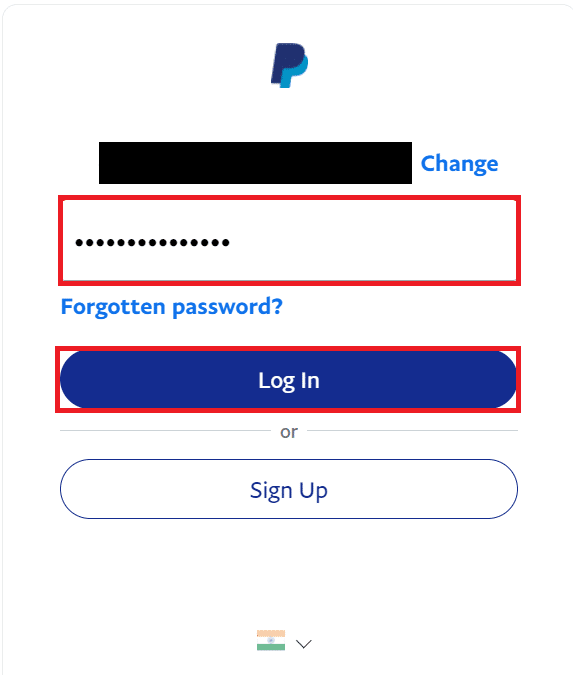
2. NapsautaToimintavaihtoehto ylhäältä.
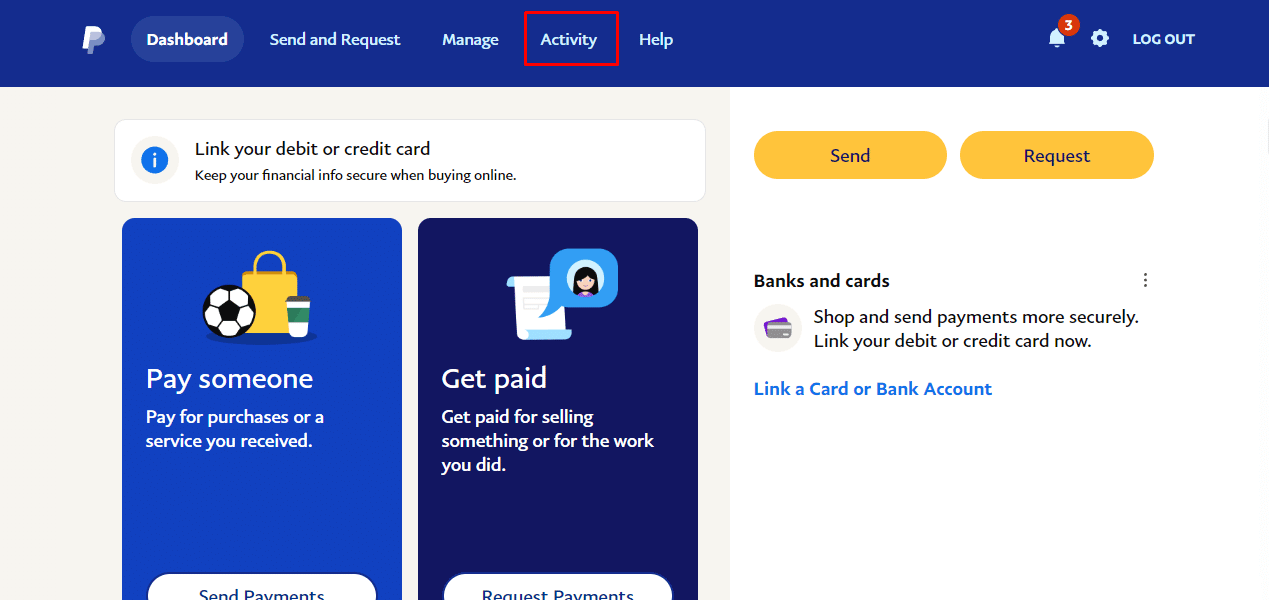
3. KäytössäToimintasivulta löydät kaikki omasiPayPal-tapahtumahistoria. Täältä voit myös valitasuodattaanähdäksesi halutun keston tapahtumahistorian.
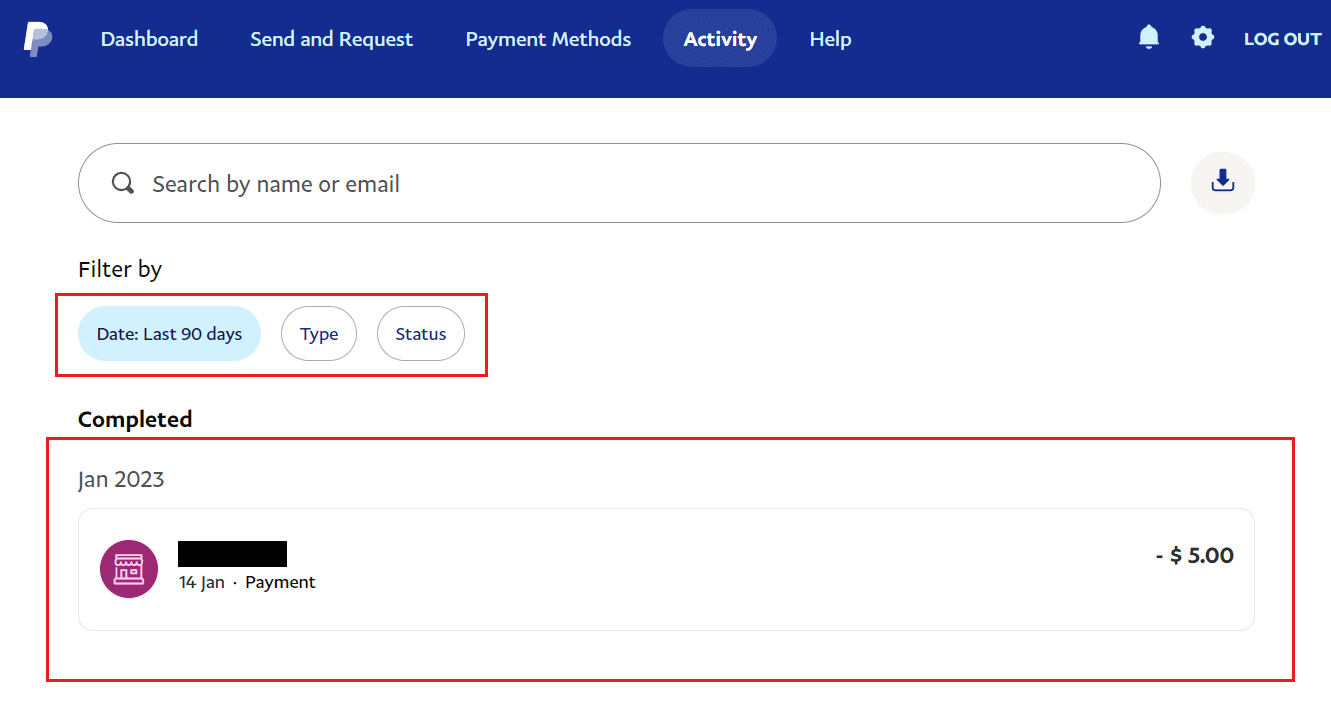
Jatka lukemista saadaksesi lisätietoja PayPal-historian poistamisesta.
Kuinka arkistoida PayPal-historia?
Jos etsit tapaa arkistoida PayPal-tapahtumasi, voit tehdä sen helposti PayPalin verkkosivustolta. Tässä on opas PayPal-tapahtumien arkistointiin.
1. Vieraile osoitteessaPayPalin verkkosivustoselaimessasi.
Huomautus: Varmista, että olet kirjautunut tilillesi.
2. NapsautaToimintavaihtoehto ylänavigointipalkista.
3. Napsauta Toiminto-sivulla -kuvakettalatauskuvakehakupalkin vieressä.
![]()
4. NapsautaMukautettuvaihtoehto Lataa yksityiskohtaiset lausunnot -vaihtoehdosta.
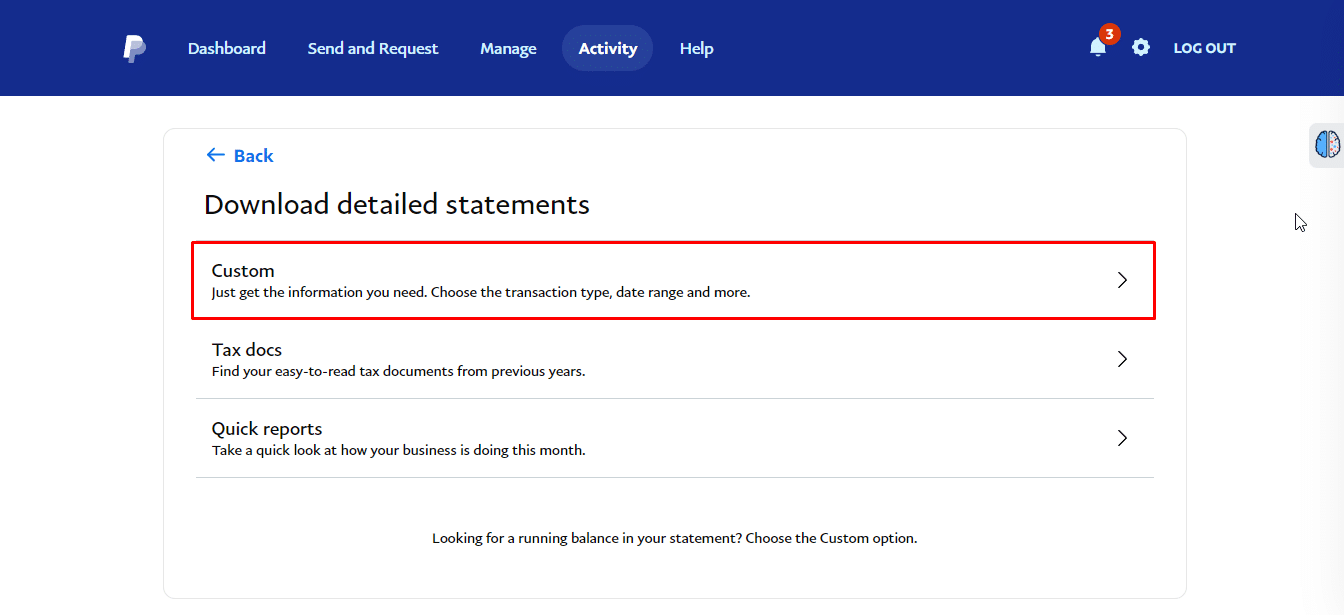
5. Valitse Toimintojen lataus -välilehdeltätapahtumatyyppi, ajanjakso,ja muotojosta haluat ladata raportin.
6. Kun kaikki on tehty, napsautaLuo raporttivaihtoehto.
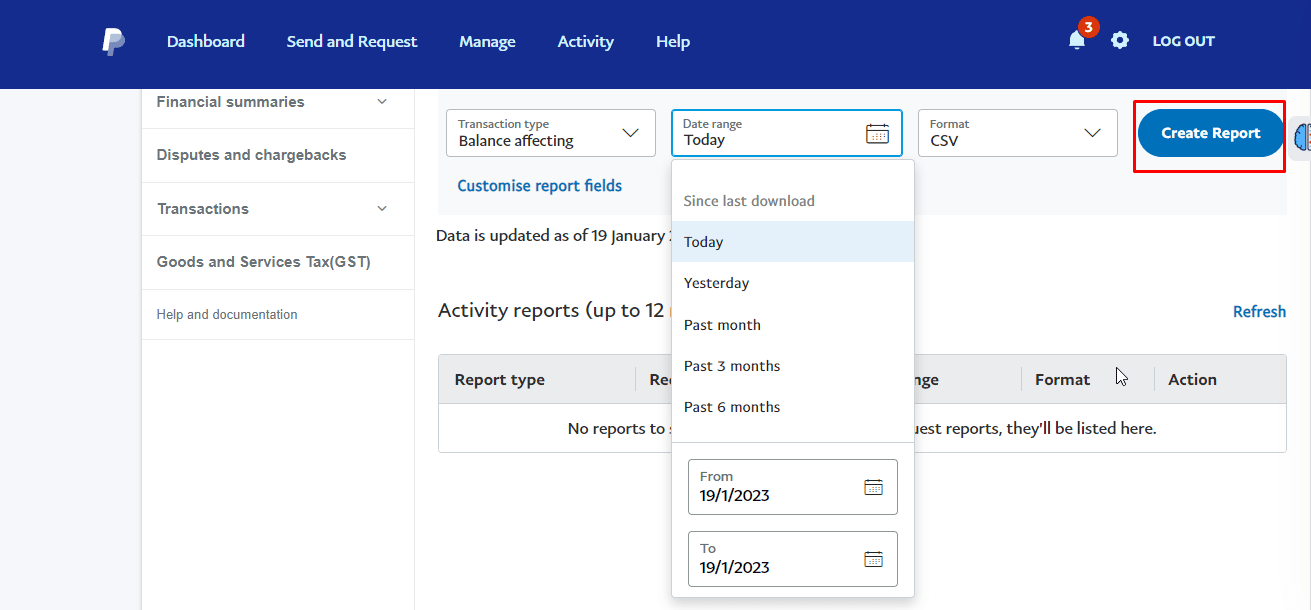
7. PayPal luo nyt sinunraporttijoka voi kestää muutaman sekunnin. Kun raportti on luotu onnistuneesti, napsautaLataavaihtoehto.
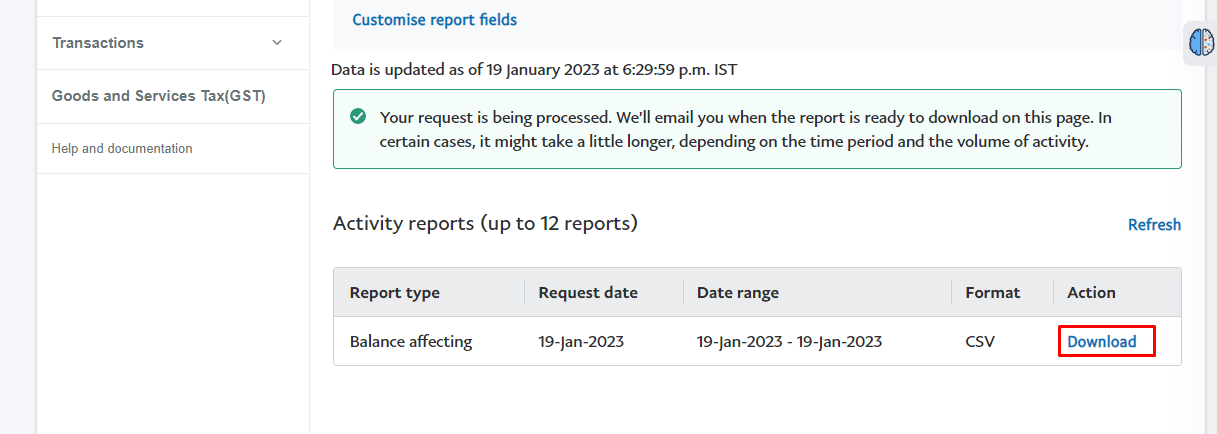
Näin arkistoidaan PayPal-tapahtumahistoria mistä tahansa selaimesta vain muutamalla napsautuksella. Jatka lukemista saadaksesi lisätietoja PayPal-historian poistamisesta.
Lue myös: Kuinka poistaa PayPal-yritystili
Kuinka arkistoida tapahtumahistoria PayPaliin? Kuinka arkistoida PayPal-tapahtumat?
Voit seuratayllä mainitut vaiheetarkistoida tapahtumahistoria Paypalissa.
Kuinka piilotan PayPal-tapahtumat tiliotteeltani?
Turvallisuuden takaamiseksi kaikki PayPalin tai PayPalin kautta tehdyt tapahtumatluottokortin tulee näkyä kuukausittaisessa tiliotteessa. Niin,PayPalilla ei ole ominaisuutta PayPal-tapahtumien piilottamiseentiliotteeltasi.
Mutta sinä voitlinkitä uusi pankkitilijota ei valvota PayPal-tilillesi tämän ongelman ratkaisemiseksi. Tässä on nopea opas sen tekemiseen.
1. KäynnistäPayPalsovellus puhelimessasi.
2. Kirjaudu sisäänPayPal-tilillesi käyttämällä tiliäsirekisteröity sähköpostiosoite tai puhelinnumero.
3. Napauta nyt -kuvakettaMaksutavat > Yhdistä pankkitili ja kortitvaihtoehto.
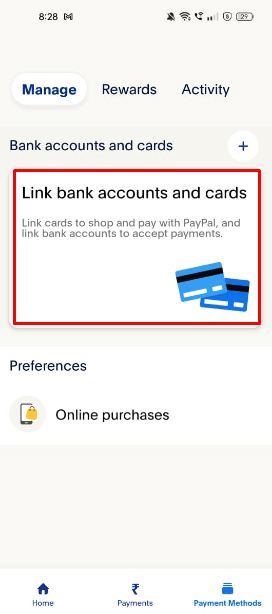
4. Napautapankkitilitmahdollisuus linkittää uusi pankkitili.
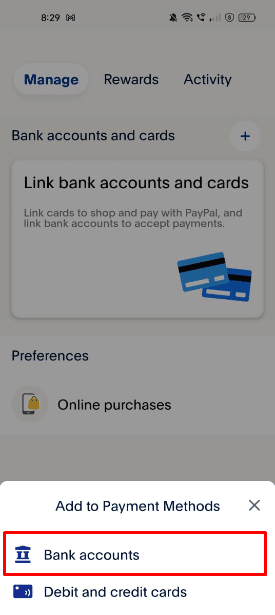
5. Nyt,Kirjaudu sisään että PayPalin verkkosivustomobiiliselaimessasi.
6. Kun olet syöttänyt kaikkipankkitiedot, napautaLinkitä pankkisivaihtoehto.
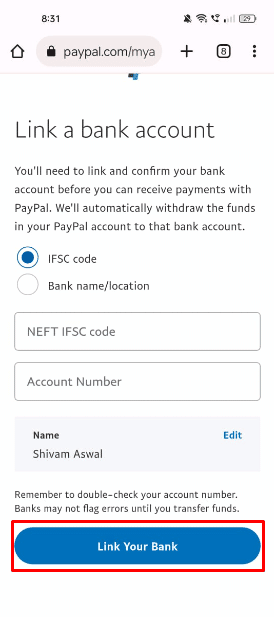
Katso myös:
How to Delete SBCGlobal Email Account
How to Delete Messages on Google Chat
How to Delete Suspended Twitter Account
How to See Someone’s Deleted Comments on Facebook
Toivottavasti tämä opas on auttanut sinua piilottamaan PayPal-tapahtumasi pankin kuukausittaisesta tiliotteesta.
Lue myös: Kuinka muuttaa PayPal-tili yritystilasta henkilökohtaiseksi
Kuinka poistaa PayPal-historia?
Valitettavasti,PayPal ei salli sinun poistaa tilitietojasikuten tapahtumahistoria.
Joten ainoa tapa päästä eroon PayPal-historiastasi onpoista PayPal-tilisi. Ja jos mietit, miten se tehdään, lue oppaammeKuinka poistaa PayPal-tili.
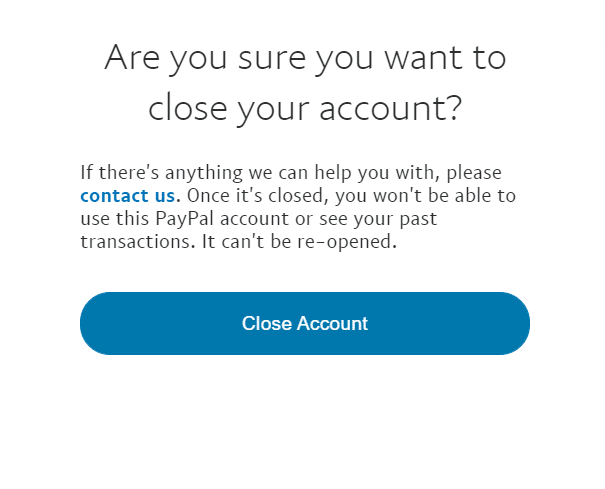
Kuinka poistaa PayPal-historia sovelluksesta?
Koska PayPal ei tarjoa mitään vaihtoehtoapoista tapahtumahistoria matkapuhelimesta, sinun on tehtävä sepoista tai sulje PayPal-tilisipäästä eroon historiasta. Noudata näitä yksinkertaisia ohjeita poistaaksesi PayPal-historian PayPal-mobiilisovelluksella.
1. KäynnistäPayPalsovellus jaKirjaudu sisääntilillesi.
2. Napauta nyt -kuvakettaprofiilikuvakealoitusnäytön vasemmasta yläkulmasta.
![]()
3. Vieritä loppuun asti ja napautaSulje tilisivaihtoehto.
4. Kun olet lukenut kaikkiohjeethuolellisesti ja merkitsemällävalintaruudut, napautaSulje tilimahdollisuus lopulta poistaa PayPal-tapahtumahistoriasi.
Suositeltava:
Toivomme, että olet oppinut kuinkapoista PayPal-historia. Voit vapaasti ottaa meihin yhteyttä kyselyilläsi ja ehdotuksillasi alla olevan kommenttiosion kautta. Kerro meille myös, mitä haluat oppia seuraavaksi.